
Mark Lucas
41
5964
362
Większość modeli Raspberry Pi jest teraz wyposażona w opcje łączności na pokładzie. Raspberry Pi 3, 3B +, Raspberry Pi Zero W i Raspberry Pi 4 mają wbudowany moduł Bluetooth i Wi-Fi.
To rozszerzenie rozszerza możliwości twoich projektów, oszczędzając Ci polegania na kluczach USB i hubach. Ale jak skonfigurować Wi-Fi na Raspberry Pi 3 lub nowszym? Jak łączy się Bluetooth?
Oto, co musisz wiedzieć o konfigurowaniu sieci bezprzewodowej przez Wi-Fi i Bluetooth w Raspberry Pi.
Wi-Fi i Bluetooth w Raspberry Pi 3 i 4
Raspberry Pi 3 Raspberry Pi 3: szybciej, lepiej, z Wi-Fi i Bluetooth Raspberry Pi 3: szybciej, lepiej, z Wi-Fi i Bluetooth Dzisiaj fundacja Raspberry Pi ogłosiła wydanie Raspberry Pi 3. To jest najważniejsza jak dotąd aktualizacja popularnej linii tanich komputerów. to pierwsza wersja komputera z wbudowanym bezprzewodowym i Bluetooth. Kolejna wersja z tymi funkcjami to Raspberry Pi Zero W, Raspberry Pi 3 B + i Raspberry Pi 4.
Dzięki wbudowanemu Wi-Fi, Raspberry Pi można łatwo podłączyć do sieci bezprzewodowych. Zwiększa to znacznie łączność. Tymczasem włączenie radia Bluetooth na Raspberry Pi (Pi 3 ma Bluetooth 4.1 BLE, Pi 3 B + 4.2 BLE i Pi 4 Bluetooth 5.0) oznacza, że możesz dodać dowolne urządzenie, takie jak smartfon, telewizor lub Kontroler Xbox One
Skonfiguruj Wi-Fi na Raspberry Pi za pomocą komputera stacjonarnego
Najłatwiejszym sposobem podłączenia Raspberry Pi do sieci bezprzewodowej jest użycie narzędzia komputerowego. Oznacza to jednak, że konieczne będzie skonfigurowanie go za pomocą klawiatury, myszy i wyświetlacza. Alternatywą jest najpierw podłączyć kabel Ethernet, a następnie podłączyć przez VNC lub RDP. Jak uruchomić pulpit zdalny na Raspberry Pi za pomocą VNC Jak uruchomić pulpit zdalny na Raspberry Pi za pomocą VNC Co zrobić, jeśli potrzebujesz dostępu do pulpitu Raspberry Pi z komputer lub laptop bez konieczności podłączania klawiatury, myszy i monitora? W tym momencie wkracza VNC. Pamiętaj tylko, aby odłączyć Ethernet, gdy Pi jest podłączony bezprzewodowo!
Aby połączyć się z routerem, kliknij prawym przyciskiem myszy szarą ikonę sieci bezprzewodowej w prawym rogu panelu. Wybierz opcję do Włącz Wi-Fi, następnie wybierz żądaną sieć z menu.
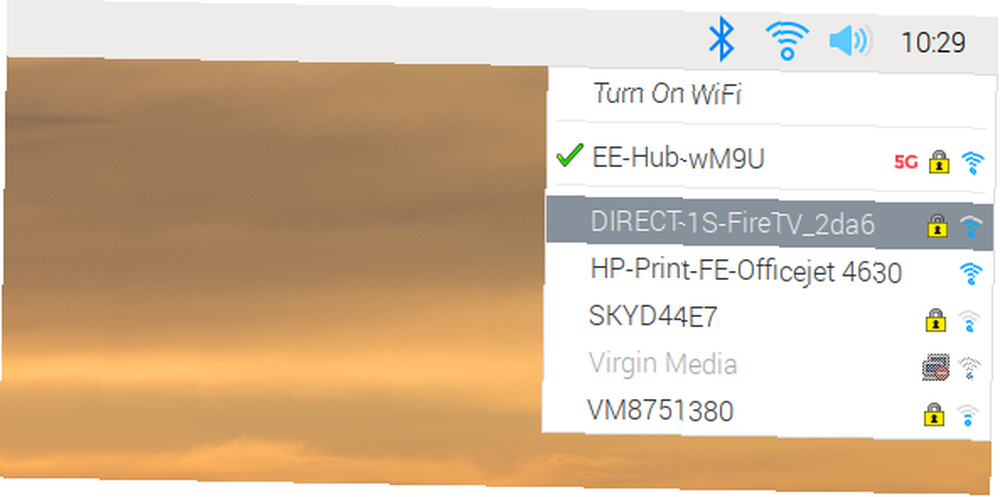
Wprowadź Wstępnie udostępniony klucz po wyświetleniu monitu poczekaj na nawiązanie połączenia.
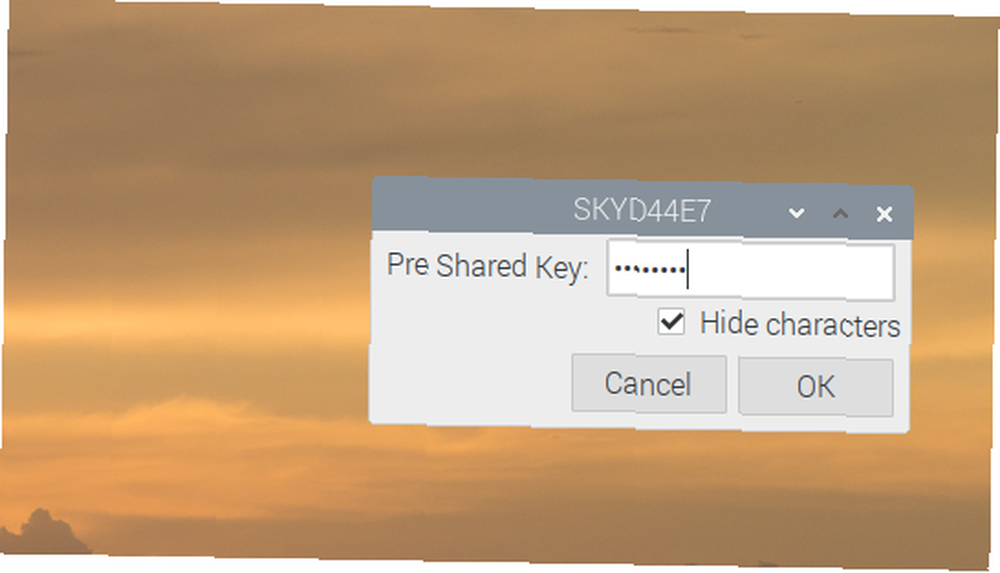
Powinieneś teraz być online.
Skonfiguruj sieć bezprzewodową, aby połączyć Raspberry Pi z Wi-Fi
Alternatywnie możesz skonfigurować sieć bezprzewodową w wierszu poleceń. Jest to dobra opcja, jeśli uzyskujesz dostęp do Raspberry Pi za pomocą SSH (początkowo przez Ethernet).
sudo apt update sudo apt upgradeMasz dwie opcje konfiguracji połączenia bezprzewodowego. Może wydawać się łatwiejsze uruchomienie z GUI, ale łatwiej jest to zrobić w wierszu poleceń. Powinieneś już mieć swoją nazwę SSID, ale jeśli nie, użyj
sudo iwlist wlan0 scanUjawni to SSID w linii “ESSID”. Następnie otwórz plik wpa_supplicant.conf:
sudo nano /etc/wpa_supplicant/wpa_supplicant.confMusisz dodać lub edytować następujące elementy:
ctrl_interface = DIR = / var / run / wpa_supplicant GROUP = netdev update_config = 1 kraj = sieć amerykańska = ssid = "SSID" psk = "HASŁO" key_mgmt = WPA-PSKPoświęć trochę czasu, aby odpowiednio zmienić wartość dla kraju i dodać SSID i hasło do swojej sieci.
Posługiwać się Ctrl + X aby wyjść i zapisać, naciskając Y i Wchodzić potwierdzać. Łączność bezprzewodowa powinna rozpocząć się natychmiast. Jeśli nie, użyj tego polecenia, aby ponownie uruchomić sieć bezprzewodową:
sudo ifdown wlan0 sudo ifup wlan0Możesz też po prostu wejść sudo restart.
Skonfiguruj Wi-Fi na Raspberry Pi 3 przed uruchomieniem
Inną opcją dla Wi-Fi na Raspberry Pi 3 i nowszych jest skonfigurowanie jej przed pierwszym uruchomieniem. Jest to możliwe, wkładając kartę microSD do czytnika kart w komputerze i przeglądając stronę /bagażnik/ informator. Tutaj utwórz plik tekstowy o nazwie wpa_supplicant.conf następnie otwórz go i dodaj szczegóły tak jak powyżej.
Zapisz to, zamknij plik, a następnie bezpiecznie wysuń kartę microSD. Pamiętaj, że powodzenie tej metody będzie zależeć od systemu operacyjnego Raspberry Pi. Działa z systemami operacyjnymi sprzed Raspbian Buster, a także z innymi innymi systemami operacyjnymi. Raspbian Buster ma sterownik Wi-Fi, który uniemożliwia użycie pliku wpa_supplicant.conf w ten sposób.
Skonfiguruj Bluetooth w Raspberry Pi 3 i 4
Podobnie jak w przypadku Wi-Fi, oprogramowanie do konfiguracji i łączenia Bluetooth jest wbudowane w Raspbian Buster. W przypadku starszych wersji uruchom aktualizację i aktualizację, a następnie
sudo apt install bluetooth-piMożesz teraz aktywować Bluetooth z linii poleceń za pomocą:
bluetoothctlDzięki temu dostępnych jest wiele opcji. Rodzaj “Wsparcie” zobaczyć ich.
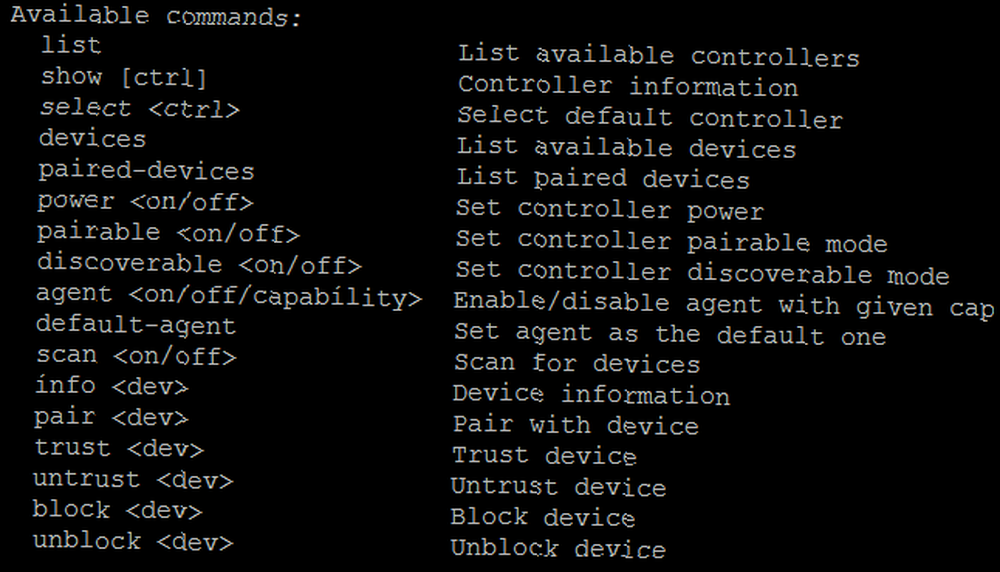
Aby Bluetooth działał, musi być włączony, wykrywalny i zdolny do wykrywania urządzeń.
Używamy do tego trzech poleceń:
zasilanie włączoneagent włączonyskanuj dalej
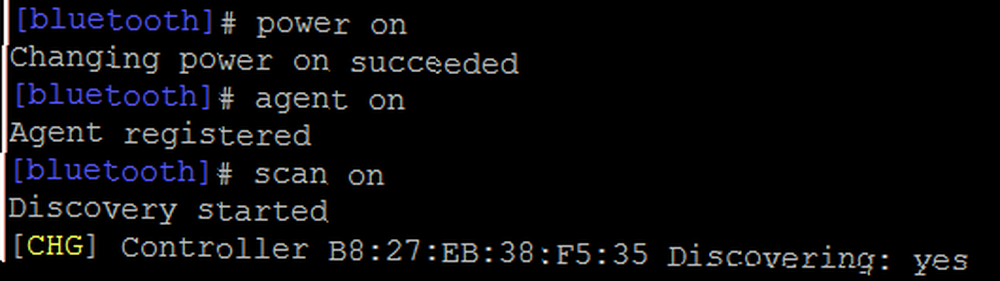
Na tym ekranie widać, że Raspberry Pi wykrył mój telefon z Ubuntu. Połączenie można nawiązać, wpisując polecenie connect, a następnie adres MAC. Jeśli na urządzeniu zdalnym wymagany jest kod dostępu, wprowadź go po wyświetleniu monitu.
Chwilę później połączenie Bluetooth zostanie ustanowione.
Połącz się z Bluetooth na pulpicie Raspberry Pi
Jeśli wolisz skonfigurować połączenia Bluetooth Raspberry Pi na pulpicie, kliknij ikonę Bluetooth w panelu. W menu wybierz Dodaj urządzenie aby znaleźć wykrywalne urządzenia, wybierz to, które chcesz Para aby rozpocząć proces parowania / zaufania.
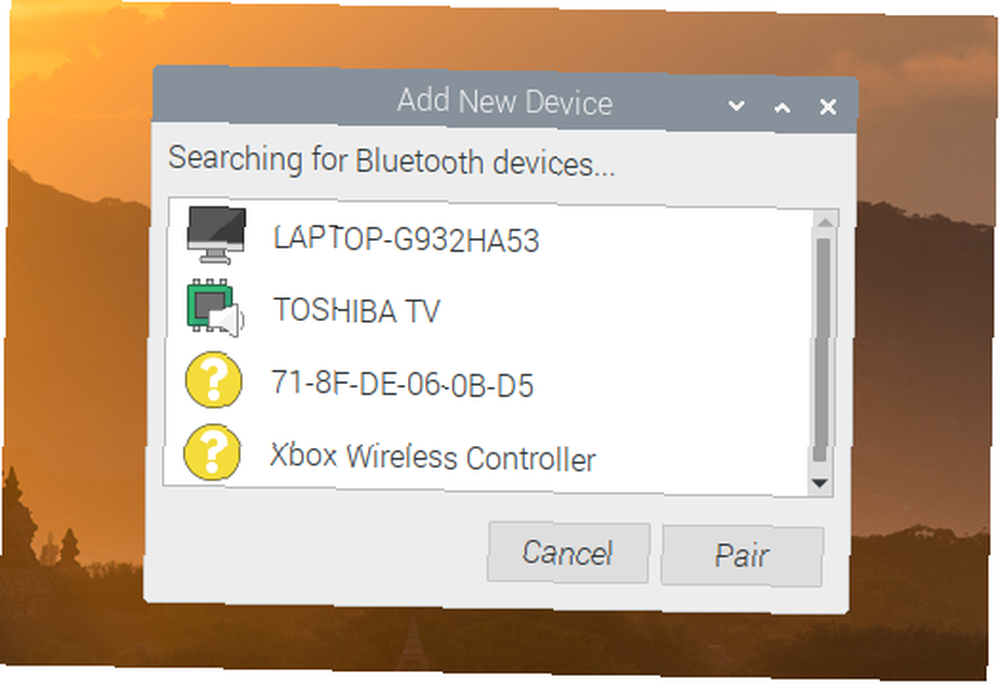
Bluetooth działa!
Podłącz starszą Raspberry Pi do Wi-Fi i Bluetooth
Jeśli posiadasz Raspberry Pi 2 lub wcześniejszą lub standardową Raspberry Pi Zero, Wi-Fi nie jest opcją. Rzeczywiście, w przypadku Raspberry Pi Zero Ethernet również nie jest opcją. Rozwiązaniem są klucze USB, które dodają Wi-Fi i Bluetooth do Pi.
Najlepszy klucz USB Wi-Fi dla Raspberry Pi
Chcesz podłączyć starszą Raspberry Pi do sieci bezprzewodowej? Będziesz potrzebował klucza USB Wi-Fi, ale przy ograniczonych portach USB w oryginalnych modelach może to być frustrujące. Preferowany może być Ethernet.
Klucz USB Raspberry Pi USB Wi-Fi Klucz USB Raspberry Pi USB Wi-Fi Kup teraz na Amazon 7,99 USD
Zdobądź klucz USB Bluetooth dla Raspberry Pi
Klucze USB Bluetooth są również dostępne dla Raspberry Pi. Może się jednak okazać, że nie spodoba ci się funkcjonalność klucza sprzętowego, z którego można korzystać dzięki zintegrowanemu modułowi Bluetooth
Klucz USB Bluetooth Klucz USB Bluetooth Kup teraz w Amazon 12,95 USD
W przypadku projektów opartych na Raspberry Pi Zero wymagających Wi-Fi i Bluetooth masz dwie opcje. Pierwszym z nich jest przejście na Raspberry Pi Zero W, co jest niesamowitą wartością dla komputera.
Raspberry Pi Zero W Raspberry Pi Zero W Kup teraz na Amazon 15,99 USD
W przeciwnym razie będziesz musiał podłączyć standardowe klucze USB do Pi Zero za pomocą koncentratora USB za pomocą kabla micro-USB. Powyższe klucze będą działać na Pi Zero z tym koncentratorem USB.
Koncentrator USB Pi Zero Koncentrator USB Pi Zero Kup teraz na Amazon 6,99 USD
Wi-Fi na Raspberry Pi 3 i 4 jest włączony!
Teraz powinieneś być gotowy do pracy z bezprzewodowym i Bluetooth na Raspberry Pi 3 i 4. Podobnie jak w przypadku każdego komputera, konfiguracja jest prosta; w niektórych systemach operacyjnych możesz go skonfigurować przed uruchomieniem.
Tymczasem Bluetooth jest równie prosty i pozwala na podłączenie pilotów, a także urządzeń audio. Sprzęt jest niezawodny, a oprogramowanie nieskomplikowane. A jeśli używasz starszego Raspberry Pi, te funkcje są również dostępne przez klucze USB.
Jeśli jeszcze tego nie zrobiłeś, oto powód, dla którego warto wypróbować Raspberry Pi 4 Dlaczego wszyscy powinni wypróbować Raspberry Pi 4: nowe funkcje i imponujące specyfikacje Dlaczego każdy powinien wypróbować Raspberry Pi 4: nowe funkcje i imponujące specyfikacje Zainteresowany zakupem Raspberry Pi 4? Oto, co nowego, a także dlaczego dostępne są trzy wersje Raspberry Pi 4. .











